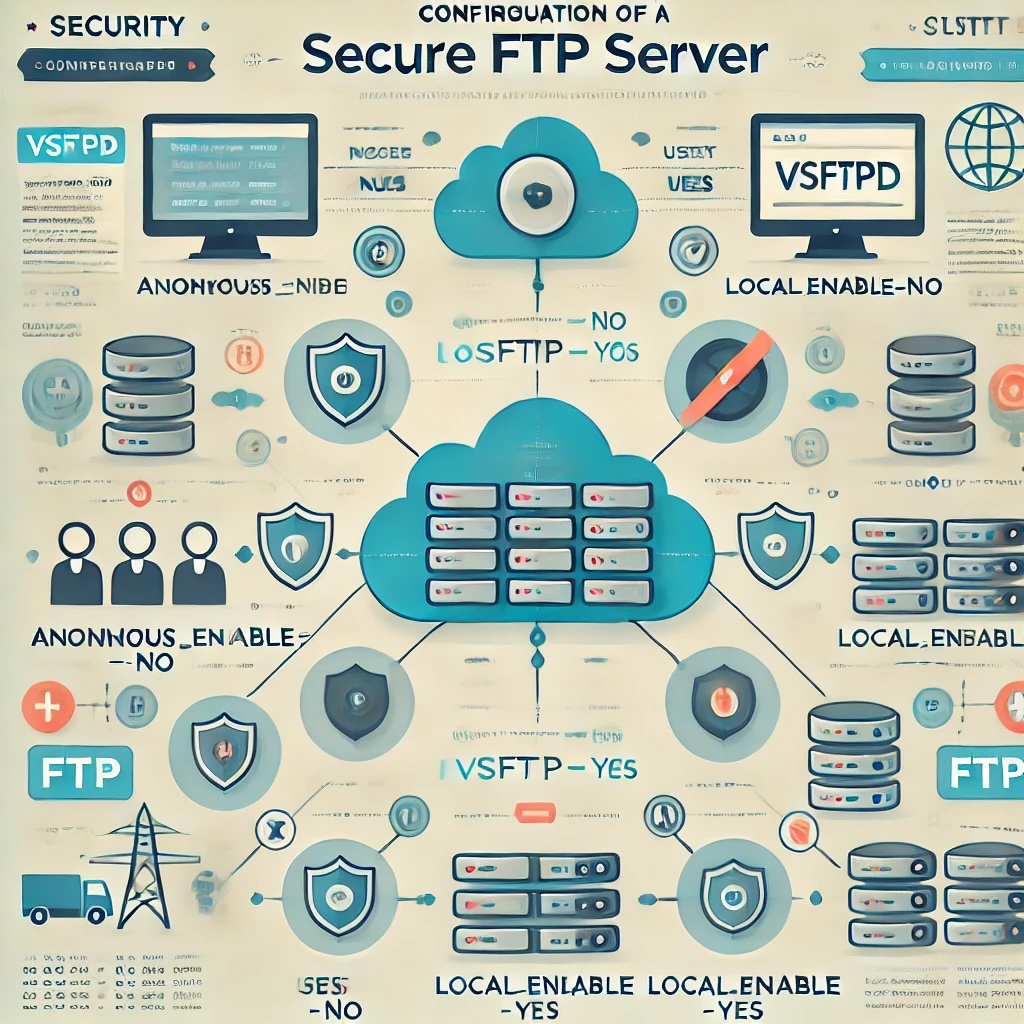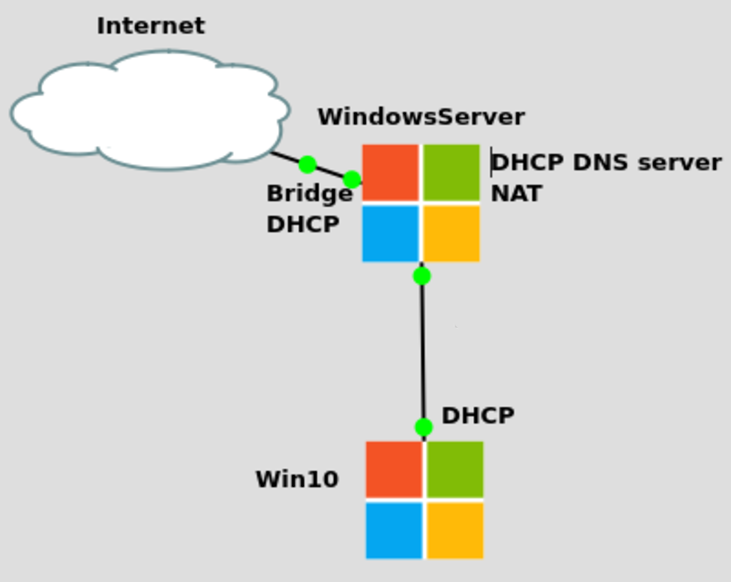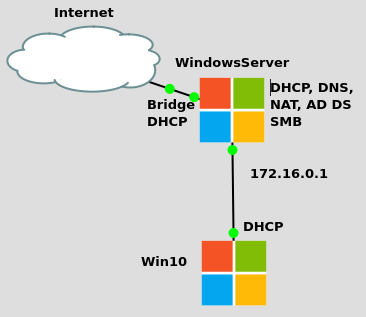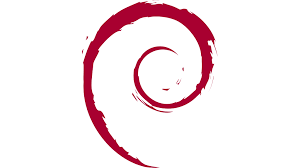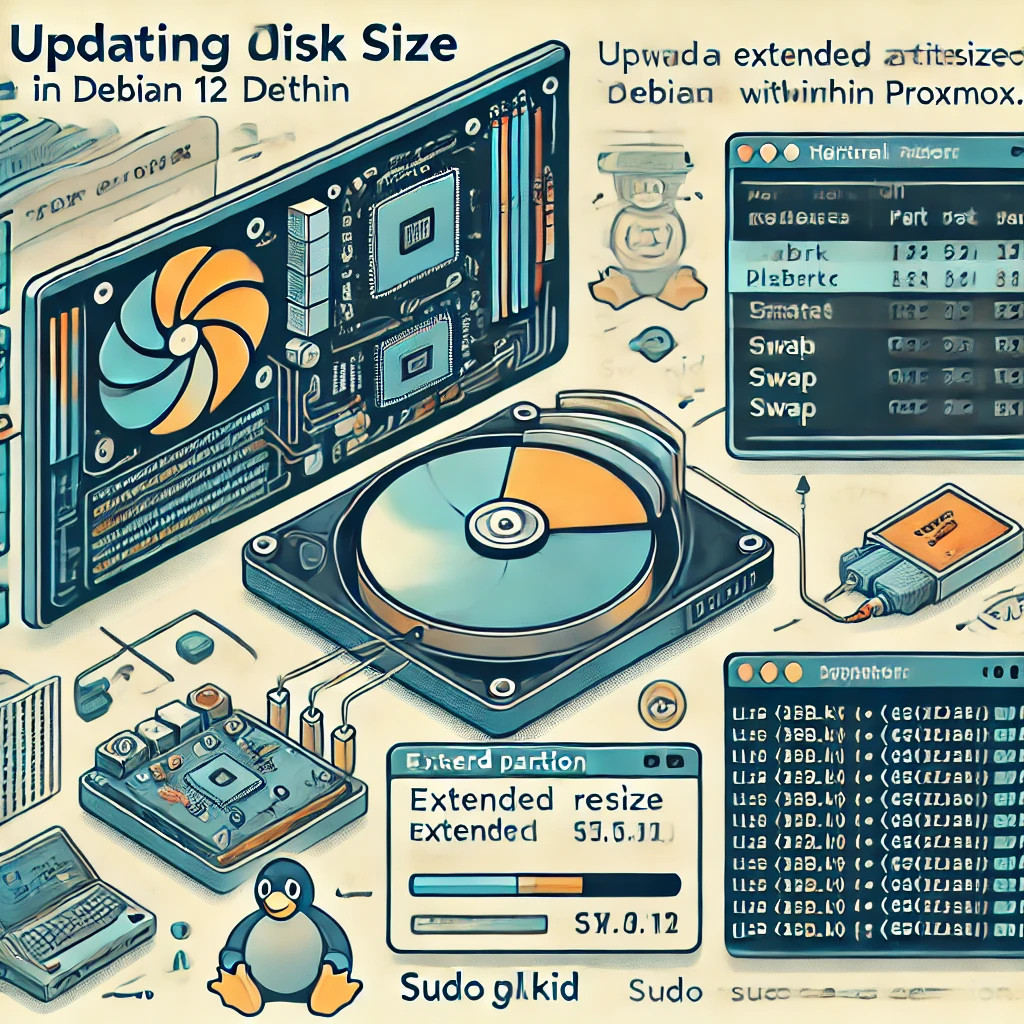
Augmenter l’espace de stockage d’une machine virtuelle Debian 12 dans Proxmox est une tâche courante lorsque vous avez besoin de plus de capacité de stockage pour vos projets ou vos données. Cependant, il est crucial de le faire de manière sécurisée pour éviter toute perte de données.
Dans ce tutoriel, pour des raisons de démonstration, je n’utilise pas un disque LVM, mais un disque classique avec une partition standard. Cela permet de mieux illustrer le processus pour ceux qui souhaitent redimensionner un disque sans gestion par LVM.
Ce guide complet vous guidera étape par étape pour redimensionner votre disque de manière efficace, tout en maintenant l’intégrité de votre système. Si vous suivez attentivement chaque étape, vous aurez ajouté 8 Go d’espace supplémentaire avec succès. C’est parti!